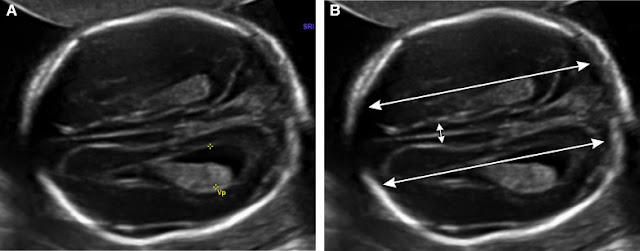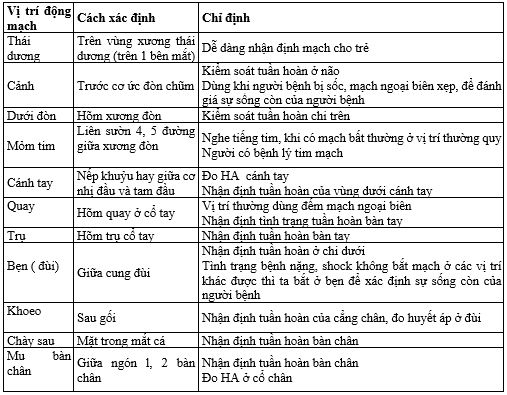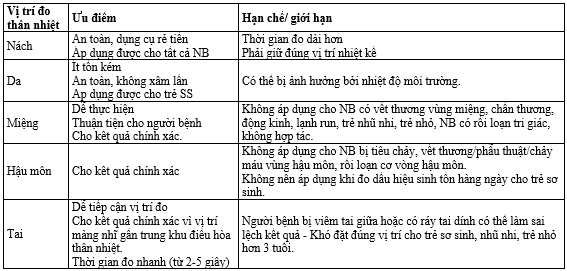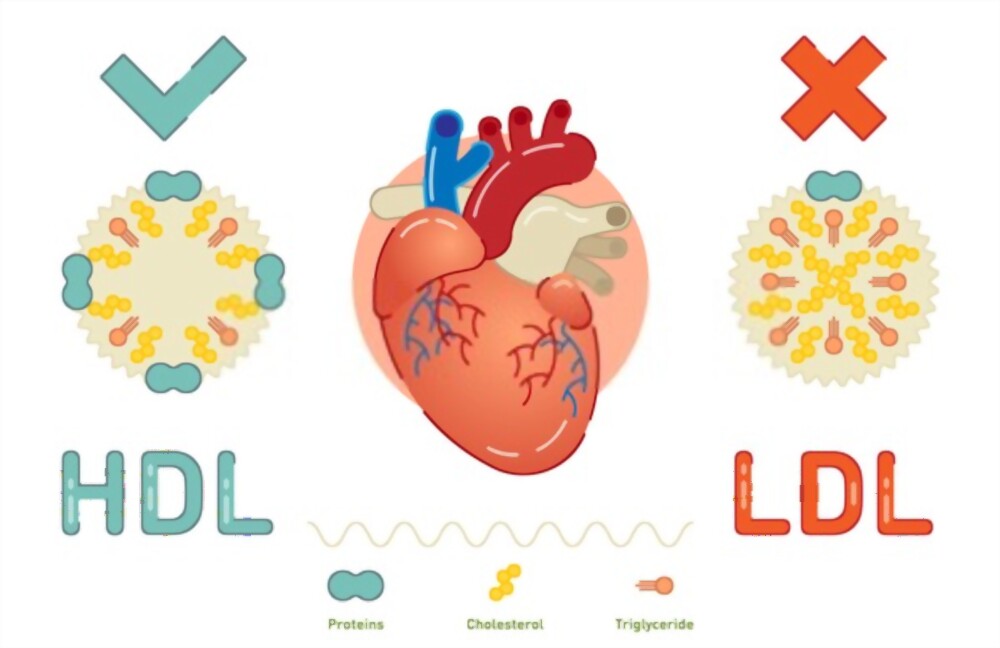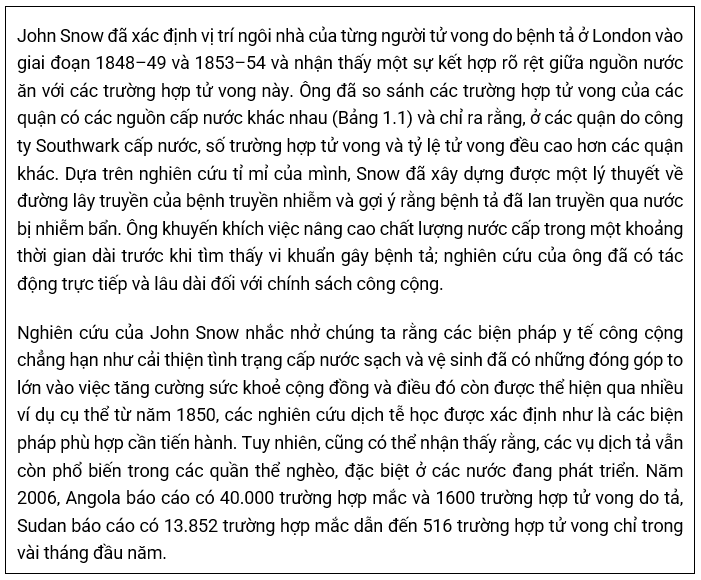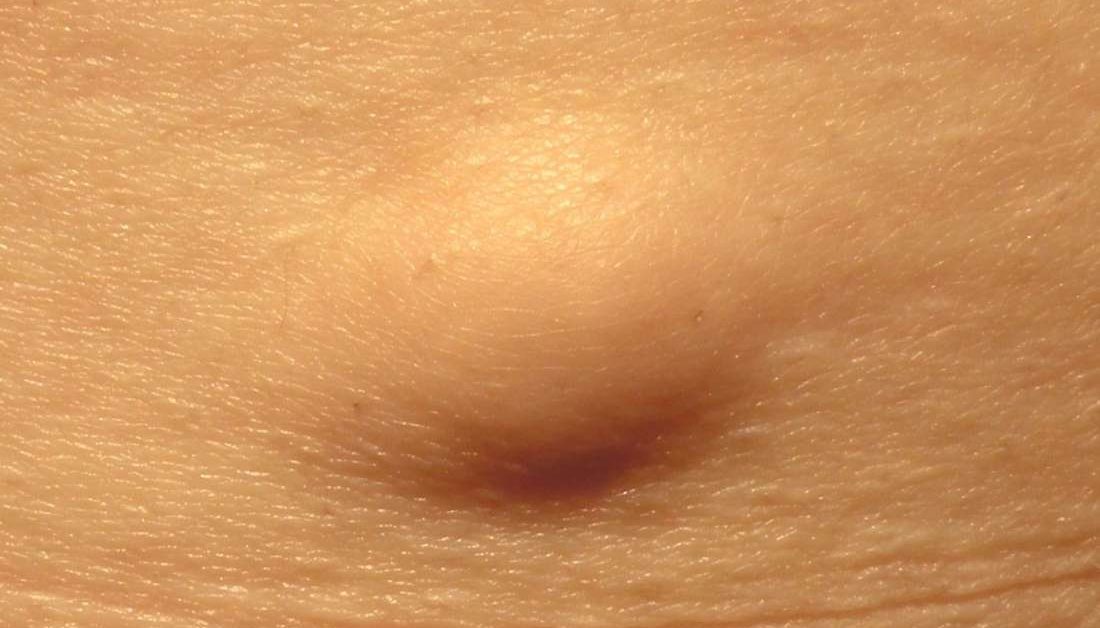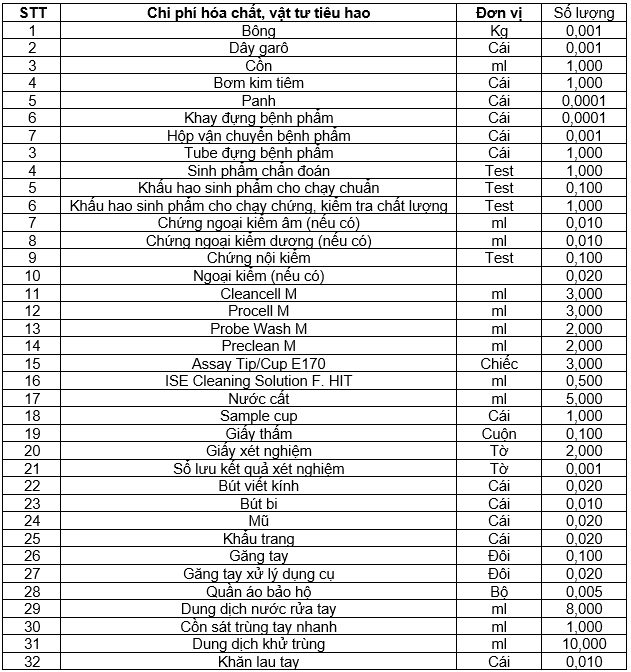Realtek high definition audio driver được biết như là một ứng dụng trọ giúp việc phát ra âm thanh của máy tính, với chất lươgj tốt nhất. Vậy Realtek high definition audio driver là gì? Điểm nổi bật của ứng dụng này là gì? Tất cả sẽ được Laptop Minh Khoa giải đáp qua bài viết dưới đây.
Xem thêm: Loa laptop Nhỏ bất thường và Cách khắc phục

Realtek high definition audio driver là gì?
Realtek High Definition Audio được phát triển bởi công ty Realtek là một công ty chuyên về các sản phẩm bán dẫn được thành lập vào tháng 10/1987 tại Đài Loan. Biểu tượng quen thuộc của Realtek là hình chú cua màu xanh.
Realtek High Definition Audio, đây là một bộ driver audio cực kì phổ biến do Realtek phát triển và được cài đặt trên rất nhiều dòng PC, laptop hiện nay. Bộ driver này mang đến chất lượng âm thanh ổn định, rõ ràng và khả năng khuếch đại âm thanh giúp người dùng có những trải nghiệm xem phim, nghe nhạc tuyệt vời nhất.

Điểm nổi bật của Realtek high definition audio driver
Realtek High Definition Audio là một driver có thể cài đặt ở tất cả các hệ điều hành và hỗ trợ nhiều dạng âm thanh phổ biến hiện nay như MP3, MP4, M4A, WMA…
Realtek High Definition Audio rất phù hợp với những ai có sở thích nghe nhạc Tropical hoặc Remix vì khả năng điều chỉnh âm thanh
Có khả năng khuếch đại âm thanh hiệu quả, đem tới những trải nghiệm âm thanh to rõ hơn khi nghe nhạc, xem phim và chơi game.
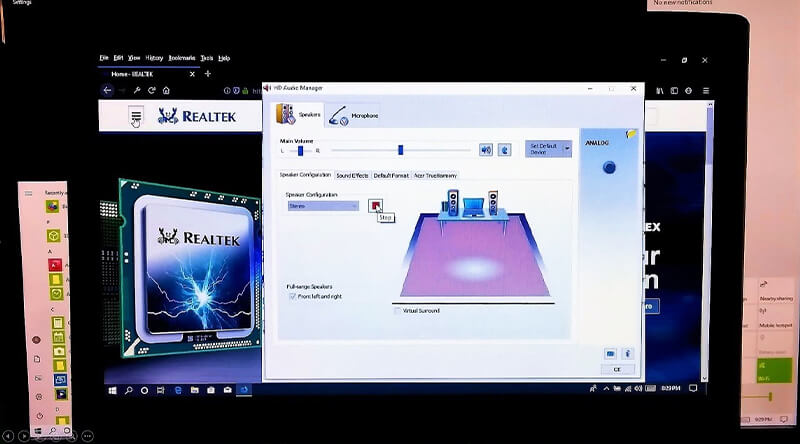
Cách cập nhật driver Realtek High Definition Audio
Trên thực tế,Realtek High Definition Audio sẽ được cài đặt mặc định trong máy. Tuy nhiên, với mong muốn trải nghiệm tố nhất về âm thanh thì bắt buộc bạn phải cập nhật driver.
Các bước thực hiện như sau:
Bước 1: Nhấn vào nút tìm kiếm và gõ device manager rồi nhấn chọn Device Manager khi tùy chọn này hiện ra.
Bước 2: Nhấp vào mũi tên bên cạnh Audio inputs and outputs để hiển thị danh sách các thiết bị âm thanh, tại đây hiển thị dòng “Speakers (Realtek High Definition Audio)”. Nhấp chuột phải vào đây và chọn “Update driver”.
Bước 3: Để cài đặt lại driver, bạn nhấp chuột phải vào Device Manager, chọn “Uninstall device”, sau đó khởi động lại PC.
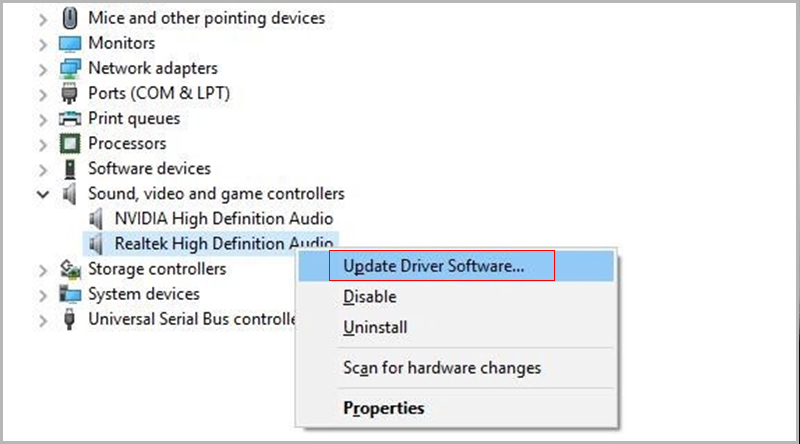
Xem thêm: Cách Cắm loa vào máy tính không nghe được
Cách tải tiện ích Realtek HD Audio Manager
Bước 1: Bạn có thể tải tiện ích Realtek HD Audio Manager. Nhấp vào tệp thực thi để bắt đầu cài đặt. Nếu bạn gặp vấn đề về khả năng tương thích, bạn có thể cài đặt nó ở chế độ tương thích với cấu hình máy tính hơn.
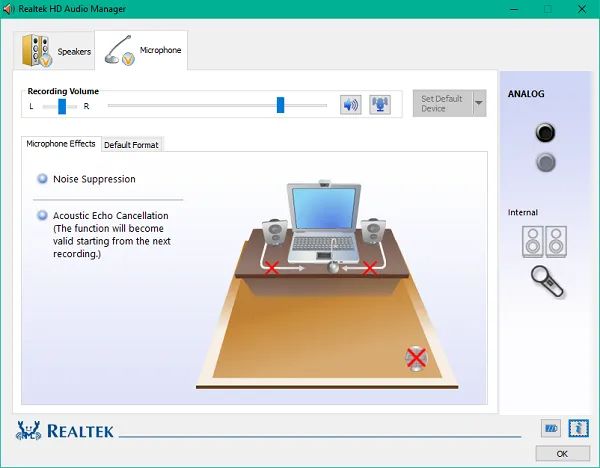
Bước 2: Truy cập realtek.com và xem liệu trình của bạn có khả dụng không.
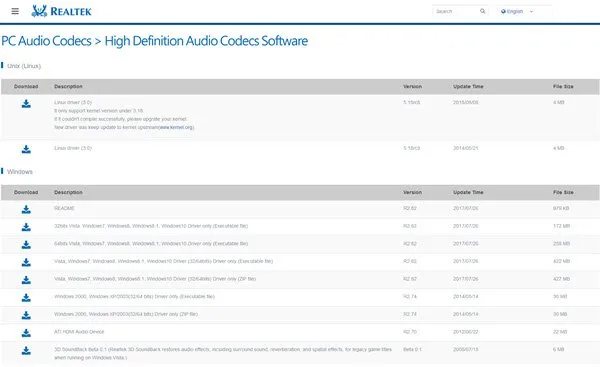
Bước 3: Nếu có, hãy tải xuống. Nếu không, hãy tìm kiếm Codec âm thanh độ nét cao tại realtek.com/en/downloads. Điều quan trọng là tải các trình điều khiển chính xác.
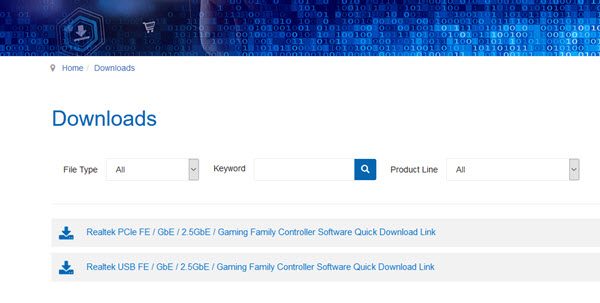
Bước 4: Khi quá trình tải hoàn tất, hãy nhấp đúp vào tệp thiết lập và làm theo hướng dẫn để hoàn tất cài đặt.
Trên đây là câu trả lời xoay quanh vấn đề: “Realtek high definition audio driver là gì’’ và hướng dẫn chi tiết để bạn có thể tham khảo và thực hiện để có những trải nghiệm liên quan đến chất lượng âm thanh tốt nhất. Tuy nhiên, trong quá trình sử dụng máy không thể tránh khỏi sai sót. Lúc này việc của bạn là nhanh chóng chọn một cơ sở uy tín để được sửa chữa và tư vấn. Mách nhỏ bạn một nơi sửa chữa uy tín tại thành phố Đà Nẵng đó chính là Công ty sửa chữa laptop Minh Khoa ngụ tại 155 Hàm Nghi, Hải Châu, Đà Nẵng.

BÀI VIẾT THAM KHẢO
- 4 cách cài đặt driver âm thanh win 7 đơn giản hiệu quả
- Laptop bật nguồn lên rồi tắt
- Sửa loa laptop bị rè bao nhiêu tiền ?
Chào mừng bạn đến với PRAIM, - nền tảng thông tin, hướng dẫn và kiến thức toàn diện hàng đầu! Chúng tôi cam kết mang đến cho bạn một trải nghiệm sâu sắc và tuyệt vời về kiến thức và cuộc sống. Với Praim, bạn sẽ luôn được cập nhật với những xu hướng, tin tức và kiến thức mới nhất.
- Thay đổi định dạng giờ trên màn hình khóa Windows 10
- Muathe24h.vn
- Cách tạo video sóng nhạc trên CapCut độc đáo, thu hút triệu lượt xem
- Tổng hợp đề thi giữa kỳ 2 môn Toán lớp 4 – Đề 2: Hướng dẫn giải chi tiết
- Cách Chơi Cs Go Online Cơ Bản Cho Các Tân Thủ Luyện Skill, Tổng Hợp Các Kỹ Năng Chơi Game Cs:Go